如何恢复苹果手机数据?盘点3个实用恢复方法!(恢复.盘点.苹果)
苹果手机数据丢失固然是一件很痛心的事,但是在这个信息发达的网络时代,想要恢复数据其实也并不复杂。只要用对方法,是有很大概率能够恢复的。那么针对iphone用户来说,苹果数据恢复的方法是什么呢?下来让我们一起来看看有哪些苹果数据恢复办法吧!
方法一:iCloud恢复苹果数据iCloud可以实现手机数据的实时同步和备份,不论是在iPhone、MacBook还是iPad上,只需要一个iCloud即可实现所有数据的实时更新。当遇到数据丢失的情况时,我们首先可以通过iCloud备份来恢复这些数据。当然前提是之前有在iCloud备份过。
第1步:打开手机后,找到【设置】图标并点击进入。
第2步:然后登录iCloud,在下一页面中选择【从iCloud备份恢复】,这样子之前备份过的数据就会恢复到其原来位置了。
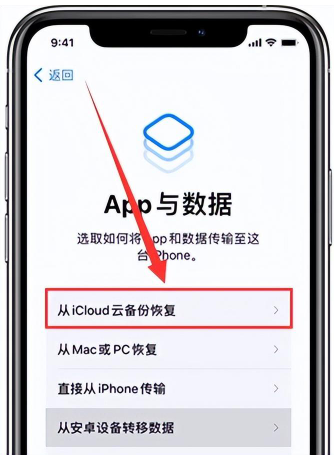 方法二:iTunes恢复苹果数据
方法二:iTunes恢复苹果数据
在设备丢失的情况下,也不要着急,可以尝试使用iTunes恢复苹果数据,前提是之前在电脑上进行了iTunes备份。具体操作如下:
第1步:在电脑上打开iTunes工具,登录您的Apple ID。
第2步:点击【设置】选项,然后在【摘要】页面点击【恢复备份】,然后根据提示进行后续操作,恢复完成后将数据保存在新建文件夹就可以了。
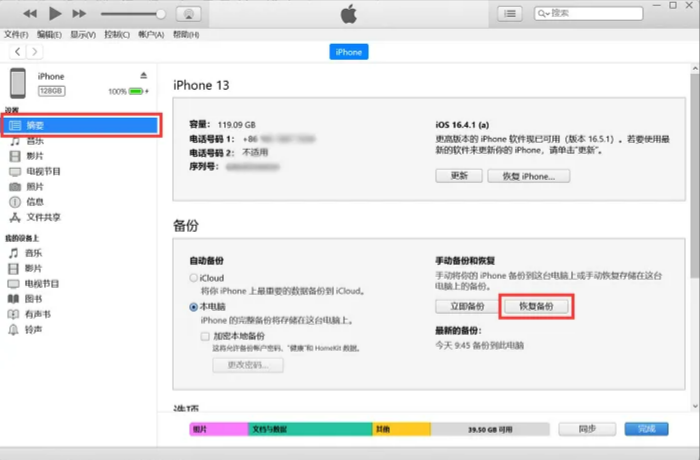 方法三:使用苹果数据恢复工具
方法三:使用苹果数据恢复工具
如果您之前没有进行过任何方式的数据备份,可以使用苹果数据修复工具,支持恢复升级失败、恢复出厂设置、设备卡住等各种场景导致丢失的数据。
恢复步骤:
第1步:打开苹果数据恢复工具,然后使用数据线连接iPhone与电脑,解锁设备并点击设备端的信任,软件将自动检测识别设备。
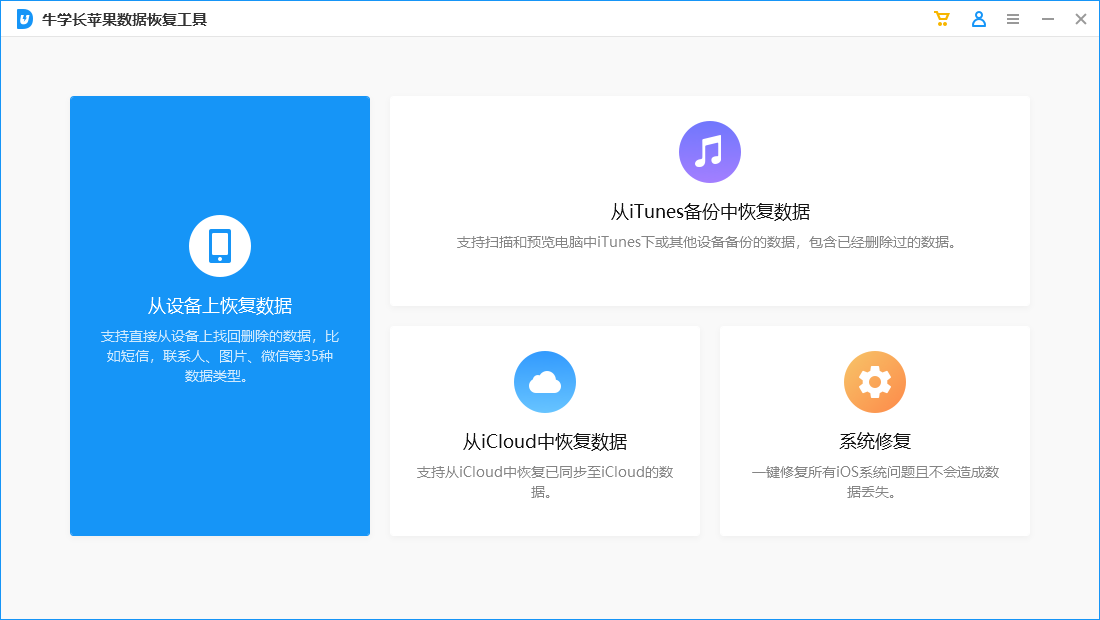
第2步:选择点击“从设备上恢复数据”,软件将显示工具支持恢复的所有文件类型,可选择全部数据进行深度扫描,再点击“扫描”即可。
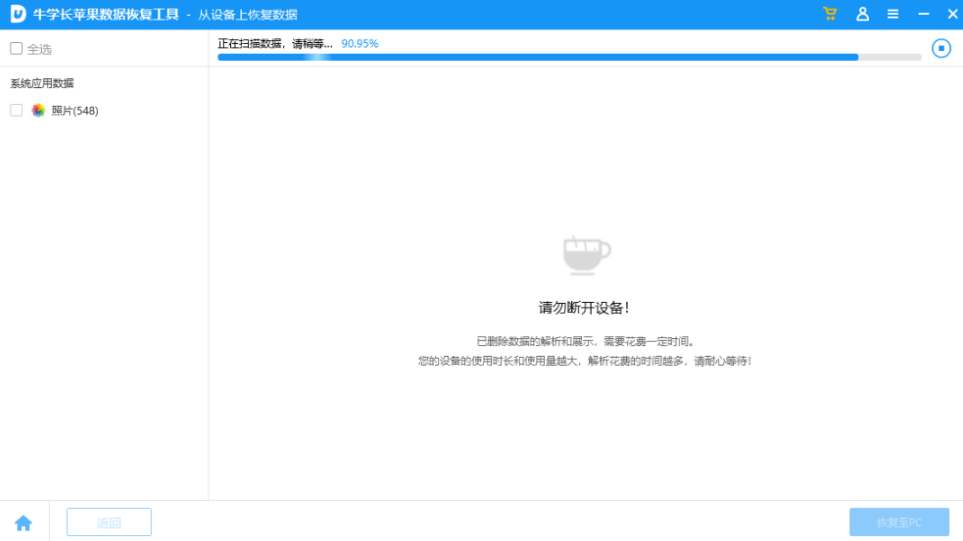
如果在数据扫描过程中,iPhone屏幕锁住了,软件端将会出现解锁iPhone的提示,注意及时输入锁屏密码。然后等待软件端扫描进度条走完。
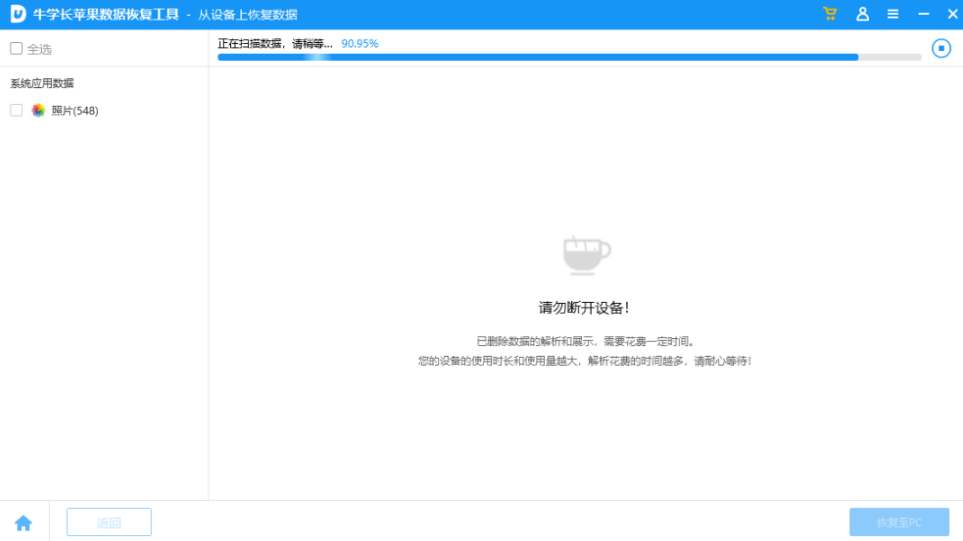
第3步:扫描完成后,扫描出的文件将会根据类别显示。还可选择“显示所有数据”或“只显示已删除数据”。
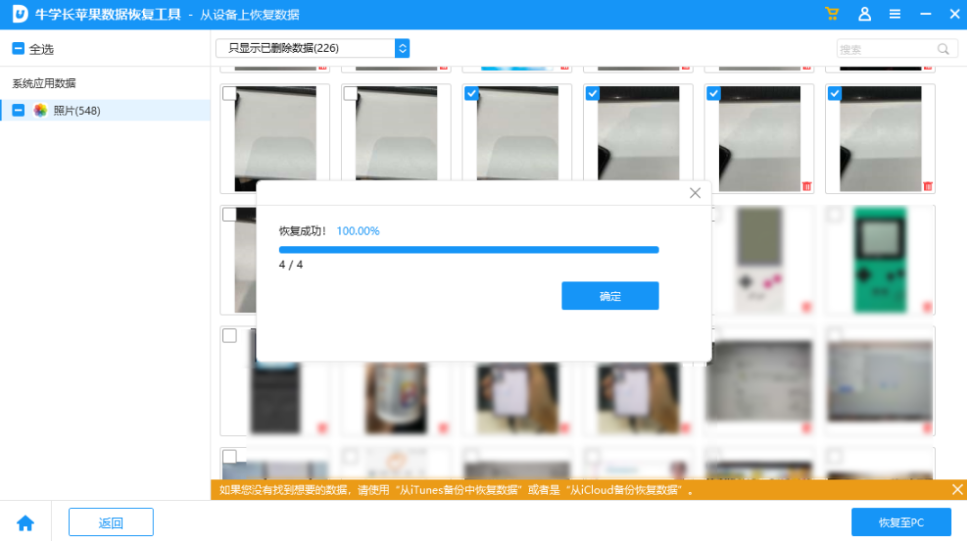
第4步:找到想要恢复的数据后,即可点击“恢复至PC”,然后等待恢复进度条走完即可。
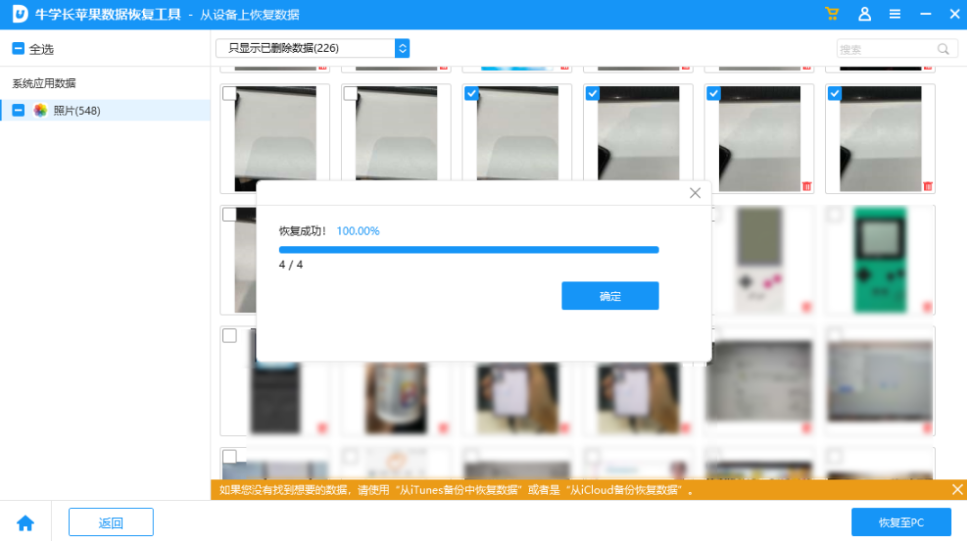
无论是不小心把数据误删,还是原因导致数据丢失,都可以尝试以上的三种方法来进行苹果数据恢复的操作。但是也要记住每一种方法都具备前提条件,请大家根据实际情况自行选择哦!
以上就是如何恢复苹果手机数据?盘点3个实用恢复方法!的详细内容,更多请关注资源网之家其它相关文章!
